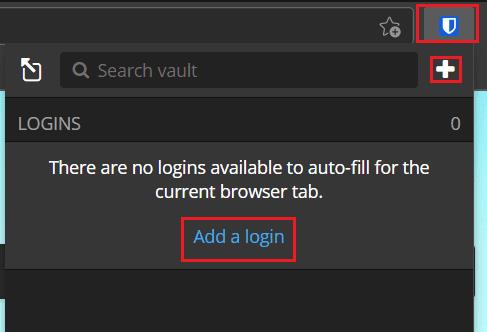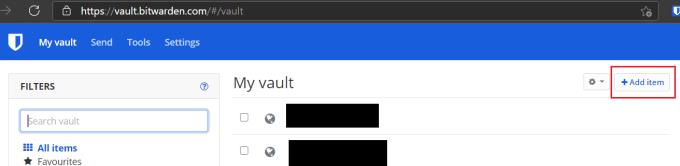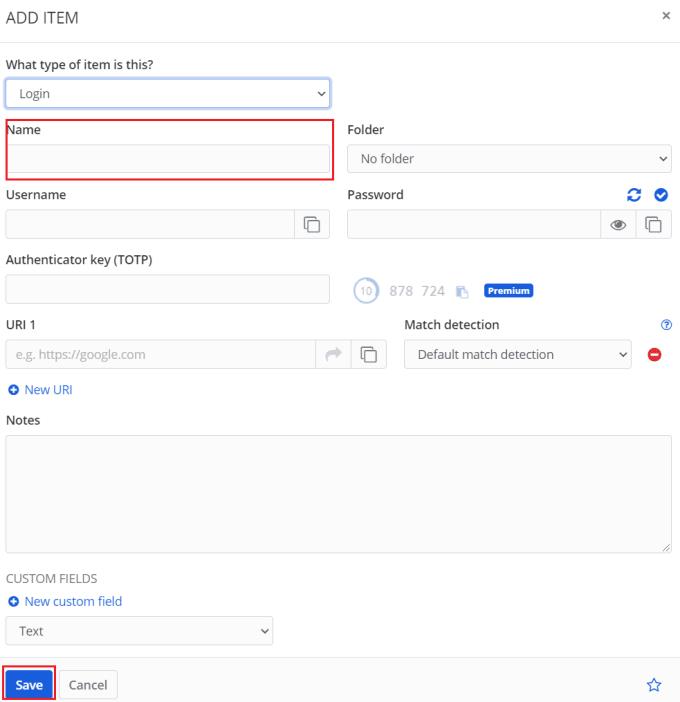En av de användbara funktionerna som många lösenordshanterare erbjuder är att spara autentiseringsuppgifter för konton när du loggar in. I allmänhet är den här funktionen tillförlitlig om du använder din lösenordshanterares webbläsartillägg, även om inte alla erbjuder en. Den här funktionen kommer ofta att spara dig från att manuellt lägga till kontoinformationen i din lösenordshanterare, vilket sparar dig tid och ansträngning att göra det manuellt.
Ibland kan du ha ett problem där du måste ange en uppsättning kontouppgifter i ditt valv manuellt. Om du använder Bitwarden finns det några sätt du kan göra detta. Det finns två enkla sätt du kan göra detta i webbläsartillägget och ett annat om du föredrar att använda webbplatsen istället.
Hur man lägger till en uppsättning inloggningsuppgifter till ditt valv
Om du använder webbläsartillägget och befinner dig på en flik där du för närvarande inte har några inloggningsuppgifter sparade, kan du lägga till en uppsättning genom att klicka på "Lägg till en inloggning", där dina sparade inloggningar normalt finns. Om det här alternativet inte är synligt eftersom du har en eller flera sparade uppsättningar autentiseringsuppgifter kan du alltid lägga till en ny uppsättning genom att klicka på lägg till-ikonen i det övre högra hörnet av tilläggspanelen.
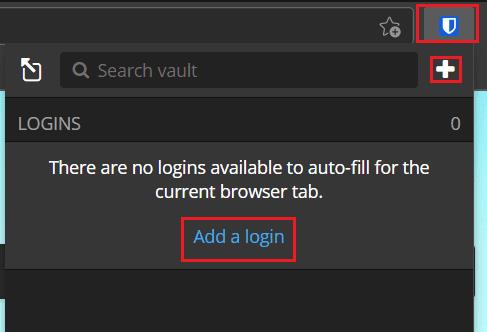
Öppna tilläggspanelen och klicka sedan på "Lägg till en inloggning" eller lägg till-ikonen för att lägga till en ny uppsättning autentiseringsuppgifter.
Om du föredrar att inte använda webbläsartillägget och använda webbplatsen istället, kan du klicka på ”Lägg till objekt” längst upp till höger på huvudsidan för att lägga till en uppsättning autentiseringsuppgifter till ditt valv.
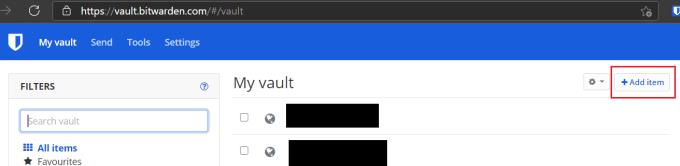
Klicka på "Lägg till objekt" längst upp till höger på huvudsidan i Bitwarden-webbappen.
På skärmen "Lägg till objekt" måste du ange de nya inloggningsuppgifterna du vill spara. Det enda fältet du behöver fylla i har etiketten "Namn"; allt annat är valfritt. Namnfältet ger varje post ett unikt läsbart namn för att göra det synligt distinkt och lätt att hitta i en lista över andra poster. När du har lagt till informationen du vill spara klickar du på "Spara", som finns längst upp till höger i webbläsartilläggspanelen eller längst ner till vänster i formuläret på Bitwardens webbplats.
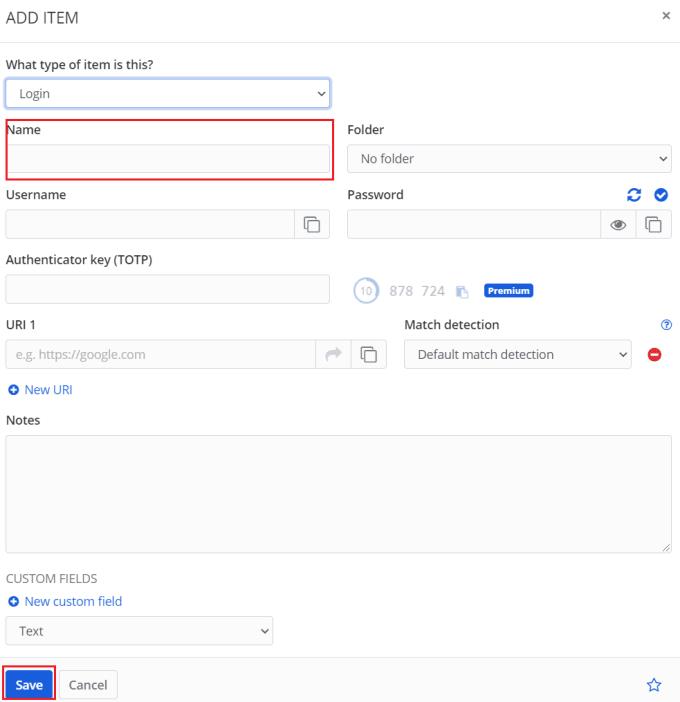
Lägg till ett namn på posten och andra detaljer som du vill inkludera och klicka sedan på "Spara" för att tillämpa ändringen.
Ibland när du använder en lösenordshanterare kanske du vill lägga till en ny uppsättning autentiseringsuppgifter manuellt. Genom att följa guidens steg kan du manuellt lägga till en post i din Bitwarden lösenordshanterare.